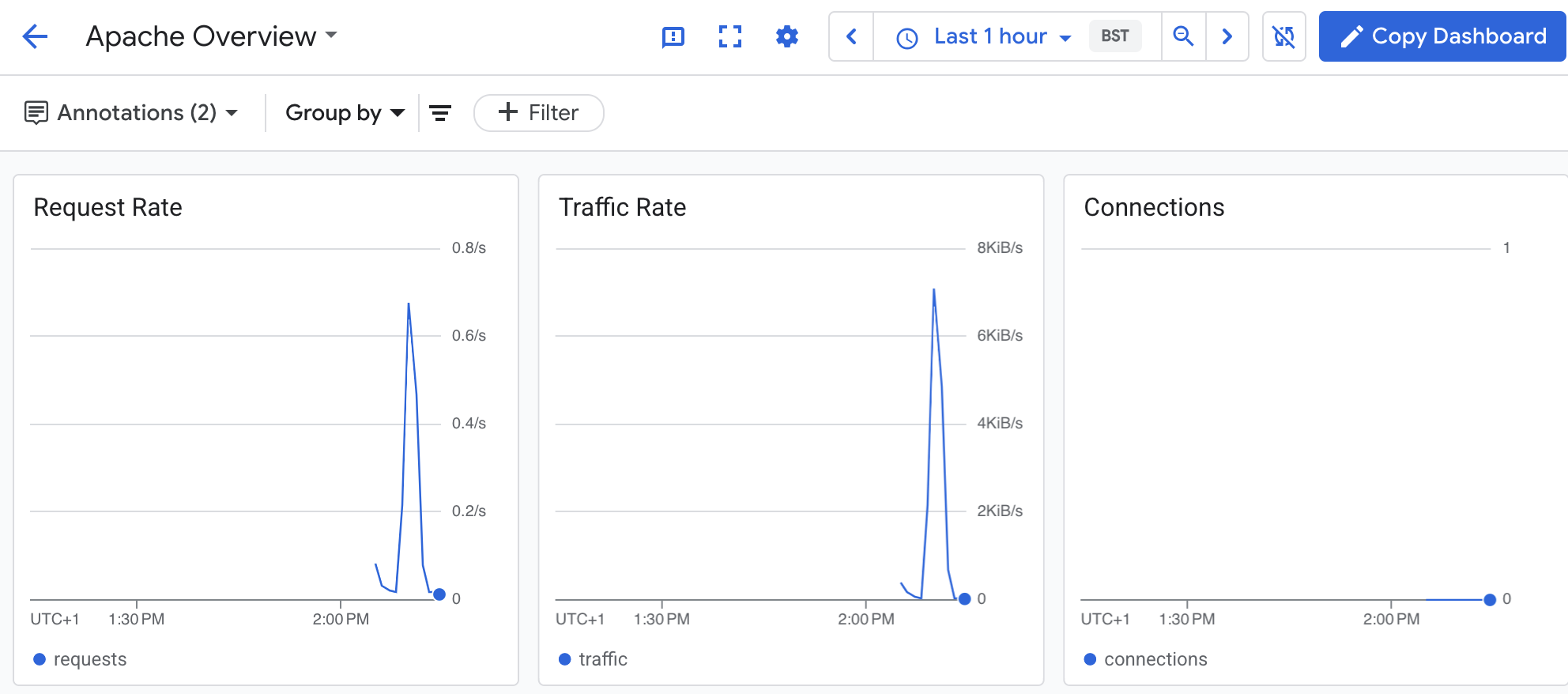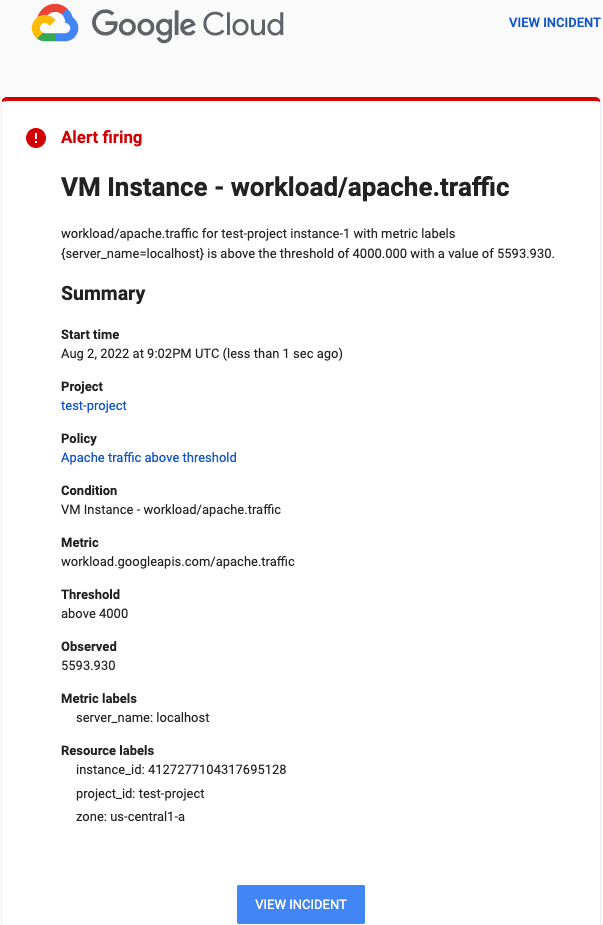Como administrador de Cloud, estás a cargo de supervisar tu infraestructura. A medida que inicias tus operaciones en Google Cloud, deberías poder recopilar datos de tus recursos (como registros y métricas), establecer alertas y visualizar los datos en un panel.
Estas son algunas de tus preocupaciones:
- ¿Cómo instalar un supervisor en el recurso implementado?
- ¿Cómo configurar las métricas para leer el tráfico de red?
- ¿Cómo crear una política de alertas para tus métricas?
- ¿Cómo visualizar las métricas en un panel?
En el siguiente diagrama, se describe el flujo de trabajo de CloudWatch.
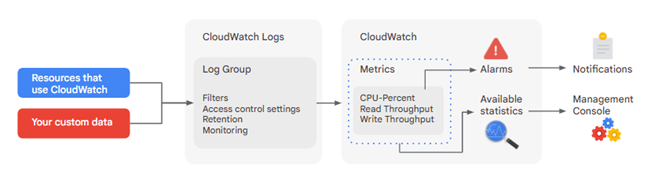
En Amazon Web Services (AWS), instalarás el agente de Amazon CloudWatch en las instancias de Amazon Elastic Compute Cloud (EC2) para recopilar métricas y registros de las aplicaciones y la infraestructura. Configurarás registros y grupos de registros para recopilar ese tipo de datos de tus recursos con Amazon CloudWatch. Incluso puedes configurar una o más métricas personalizadas para supervisar cualquier aspecto específico de la infraestructura.
Por último, crearás una o más alarmas para supervisar ciertos eventos y notificar a los administradores en respuesta a ellos.
Ahora explorarás cómo supervisar tu infraestructura en Google Cloud.
Descripción general
En este lab, crearás una instancia de Compute Engine para instalar y configurar un Agente de operaciones. Generarás tráfico y verás métricas en el panel de Apache predefinido y crearás una política de alertas.
Objetivos
En este lab, aprenderás a realizar las siguientes tareas:
- Crear una instancia de VM de Compute Engine
- Instalar un servidor web Apache
- Instalar y configurar el Agente de operaciones para el servidor web Apache
- Generar tráfico y ver métricas en el panel de Apache predefinido
- Crear una política de alertas
Tarea 1: Crea una instancia de VM de Compute Engine
En esta tarea, crearás una instancia de VM de Compute Engine y, luego, configurarás su tipo de máquina, su disco de arranque y sus reglas de firewall para permitir el tráfico HTTP y HTTPS.
-
En el menú de navegación ( ) de la consola de Google Cloud, haz clic en Compute Engine > Instancias de VM.
) de la consola de Google Cloud, haz clic en Compute Engine > Instancias de VM.
-
Para crear una instancia de VM, haz clic en Crear instancia.
Completa los campos de tu instancia de la siguiente manera:
-
Haz clic en Configuración de la máquina y, luego, especifica los siguientes valores:
| Campo |
Valor |
| Nombre |
quickstart-vm |
| Región |
|
| Zona |
|
| Serie |
E2 |
| Tipo de máquina |
e2-small |
-
Haz clic en SO y almacenamiento:
-
Imagen de disco de arranque: Debian GNU/Linux 12 (bookworm)
-
Haz clic en Redes:
- En el campo Firewall, selecciona ambas opciones: Permitir tráfico HTTP y Permitir tráfico HTTPS.
En los otros campos, deja los valores predeterminados.
- Haz clic en Crear. Cuando tu VM esté lista, aparecerá en la lista de instancias de la pestaña Instancias.
Haz clic en Revisar mi progreso para verificar el objetivo.
Crear una instancia de VM de Compute Engine
Tarea 2: Instala un servidor web de Apache
En esta tarea, implementarás un servidor web Apache en tu instancia de VM de Compute Engine.
-
Para abrir una terminal para tu instancia, en la columna Conectar, haz clic en SSH. Si se te solicita, haz clic en Autorizar.
-
Para actualizar las listas de paquetes en tu instancia, ejecuta el siguiente comando:
sudo apt-get update
- Para instalar un servidor HTTP Apache2, ejecuta el siguiente comando:
sudo apt-get install apache2 php7.0
Nota: Si el comando anterior falla, usa el comando sudo apt-get install apache2 php. Si se te solicita continuar la instalación, ingresa Y.
- Abre el navegador y conéctate a tu servidor HTTP Apache2 con la URL
http://EXTERNAL_IP, en la que EXTERNAL_IP es la dirección IP externa de la VM. Puedes encontrar esta dirección en la columna IP externa de la instancia de VM.
Nota: Si se te solicita, haz clic en Continuar al sitio.

Haz clic en Revisar mi progreso para verificar el objetivo.
Instalar un servidor web Apache
Tarea 3: Instala y configura el Agente de operaciones
En esta tarea, instalarás el Agente de operaciones en tu instancia de VM y lo configurarás para recopilar registros y métricas del servidor web Apache.
Para recopilar registros y métricas de tu servidor web Apache, instala el Agente de operaciones con la terminal:
-
Para abrir una terminal para tu instancia de VM, en la columna
Conectar, haz clic en SSH. Si se te solicita, haz clic en Autorizar.
-
Para instalar el Agente de operaciones, ejecuta el siguiente comando:
curl -sSO https://dl.google.com/cloudagents/add-google-cloud-ops-agent-repo.sh
sudo bash add-google-cloud-ops-agent-repo.sh --also-install
Verás que google-cloud-ops-agent se instaló correctamente.
- Copia el siguiente comando y, luego, pégalo en la terminal:
# Configura el Agente de operaciones para recopilar telemetría de la aplicación y reinicia el Agente de operaciones.
set -e
# Crea una copia de seguridad del archivo existente para que los parámetros de configuración existentes no se pierdan.
sudo cp /etc/google-cloud-ops-agent/config.yaml /etc/google-cloud-ops-agent/config.yaml.bak
# Configura el Agente de operaciones.
sudo tee /etc/google-cloud-ops-agent/config.yaml > /dev/null << EOF
metrics:
receivers:
apache:
type: apache
service:
pipelines:
apache:
receivers:
- apache
logging:
receivers:
apache_access:
type: apache_access
apache_error:
type: apache_error
service:
pipelines:
apache:
receivers:
- apache_access
- apache_error
EOF
sudo service google-cloud-ops-agent restart
sleep 60
El comando anterior crea la configuración para recopilar y transferir registros y métricas del servidor web Apache. Para obtener más información sobre la transferencia de registros del servidor web Apache, consulta Configura el Agente de operaciones para el servidor web Apache.
Haz clic en Revisar mi progreso para verificar el objetivo.
Instalar el Agente de operaciones
Tarea 4: Genera tráfico y visualiza las métricas
En esta tarea, generarás métricas en el servidor web Apache y visualizarás los datos de las métricas en el panel Descripción general de Apache generado automáticamente.
Para generar métricas en tu servidor web Apache, sigue estos pasos:
-
En el menú de navegación ( ) de la consola de Google Cloud, haz clic en Compute Engine > Instancias de VM.
) de la consola de Google Cloud, haz clic en Compute Engine > Instancias de VM.
-
En la columna Conectar, haz clic en SSH para abrir una terminal para tu instancia de VM. Si se te solicita, haz clic en Autorizar.
-
Para generar tráfico en tu servidor web Apache, ejecuta el siguiente comando:
timeout 120 bash -c -- 'while true; do curl localhost; sleep $((RANDOM % 4)) ; done'
Para generar tráfico, el comando anterior envía una solicitud al servidor web Apache cada cuatro segundos.
Para ver el panel Descripción general de Apache, sigue estos pasos:
-
En el menú de navegación ( ) de la consola de Google Cloud, haz clic en Ver todos los productos > Observabilidad > Supervisión.
) de la consola de Google Cloud, haz clic en Ver todos los productos > Observabilidad > Supervisión.
-
En el panel de navegación, selecciona Paneles.
-
En Todos los paneles, selecciona el panel Apache Overview. El panel se abrirá.
En el panel, hay varios gráficos que contienen información sobre tu integración de Apache y Compute Engine:
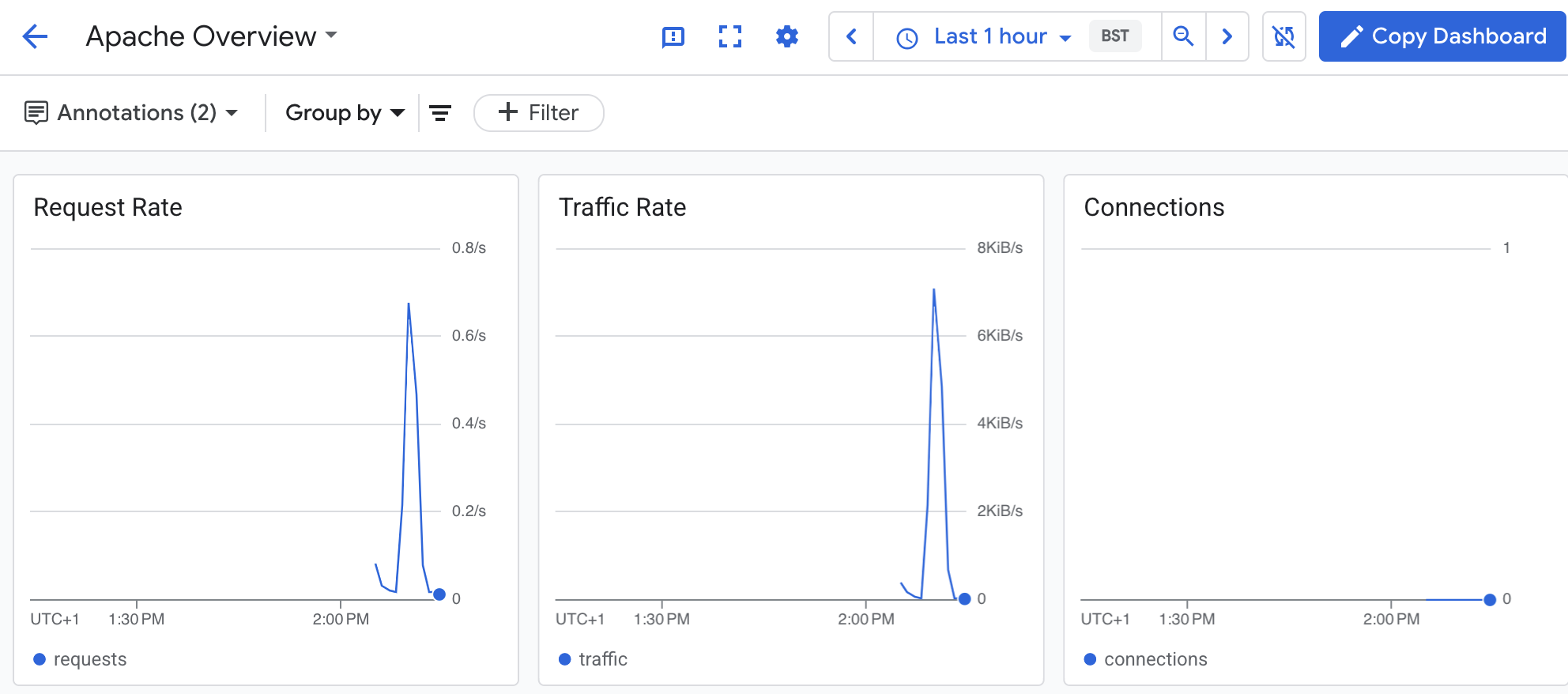
Tarea 5: Crea una política de alertas
En esta tarea, configurarás un canal de notificaciones por correo electrónico y, luego, una política de alertas que supervise la tasa de tráfico en tu servidor web Apache y envíe una notificación por correo electrónico cuando la tasa supere los 4 KiB/s.
Configura el canal de notificaciones por correo electrónico
-
En la consola de Google Cloud, en el menú de navegación ( ), haz clic en Ver todos los productos > Observabilidad > Monitoring.
), haz clic en Ver todos los productos > Observabilidad > Monitoring.
-
Haz clic en Alertas y, luego, en Editar canal de notificaciones.
-
En la sección Correo electrónico, haz clic en Agregar nuevo y, luego, ingresa tu dirección de correo electrónico deseada.
-
En Nombre visible, vuelve a copiar y pegar tu dirección de correo electrónico.
-
Haz clic en Guardar.
Configura la política de alertas
-
En la consola de Google Cloud, en Observabilidad, haz clic en Alertas y, luego, en Crear política.
-
Selecciona las series temporales que deseas supervisar:
- Haz clic en Seleccionar una métrica y, luego, ingresa instancia de VM en la barra de filtros.
- En la lista Categorías de métricas activas, selecciona Apache.
- En la lista Métricas activas, selecciona workload/apache.traffic.
- Haz clic en Aplicar.
Se mostrará el gráfico del tráfico de Apache.
-
En la sección Transforma los datos, selecciona los siguientes valores y haz clic en Siguiente:
-
Ventana progresiva:
1 min
-
Función de ventana progresiva:
rate
-
En la sección Configurar activador de alertas, selecciona los siguientes valores y haz clic en Siguiente:
-
Activador de alertas:
Any time series violates
-
Posición del umbral:
Above threshold
-
Valor del umbral:
4000
-
En la sección Configurar notificaciones y finalizar la alerta, selecciona los siguientes valores:
-
Canales de notificaciones:
An email address you have access to
-
Duración del cierre automático de incidentes:
30 min
-
Nombre de la política de alertas:
Apache traffic above threshold
-
Haz clic en Crear política. Tu política de alertas ahora está activa.
Haz clic en Revisar mi progreso para verificar el objetivo.
Crear una política de alertas
Tarea 6: Prueba la política de alertas
En esta tarea, probarás la política de alertas generando tráfico en tu servidor web Apache. Verifica que se envíe una notificación por correo electrónico cuando la tasa de tráfico supere el umbral configurado.
-
En el menú de navegación ( ) de la consola de Google Cloud, haz clic en Compute Engine > Instancias de VM.
) de la consola de Google Cloud, haz clic en Compute Engine > Instancias de VM.
-
En la columna Conectar, haz clic en SSH para abrir una terminal para tu instancia de VM. Si se te solicita, haz clic en Autorizar.
-
En la terminal, ingresa el siguiente comando:
timeout 120 bash -c -- 'while true; do curl localhost; sleep $((RANDOM % 4)) ; done'
El comando anterior genera tráfico en tu servidor web Apache.
Cuando se supere el valor del umbral de la tasa de tráfico de 4 KiB/s en tu servidor web Apache, se enviará una notificación por correo electrónico. Este proceso puede tardar varios minutos en completarse.
La notificación por correo electrónico que recibes es similar a la siguiente:
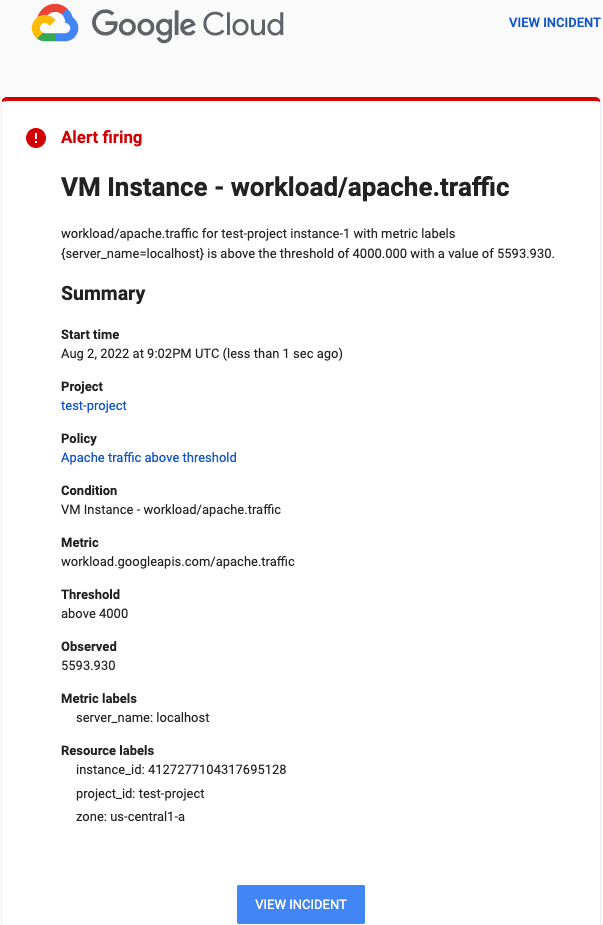
¡Felicitaciones!
En este lab, aprendiste a instalar el Agente de operaciones en una VM y a usarlo para establecer una política de alertas que notifique a un destinatario sobre problemas potenciales con la instancia.
Tanto el Agente de operaciones de Google como el agente de Amazon CloudWatch son agentes de supervisión que permiten recopilar métricas y registros de las aplicaciones y las infraestructuras en la nube. Esta información, a su vez, permite que los usuarios supervisen el estado y el rendimiento de las aplicaciones y la infraestructura en la nube. Estas son algunas similitudes y diferencias entre ambos servicios:
Similitudes:
- Tanto el Agente de operaciones como el agente de CloudWatch permiten que los usuarios recopilen registros y métricas desde una instancia de máquina virtual.
- Tanto el Agente de operaciones como el agente de CloudWatch pueden instalarse a través de una conexión remota a la máquina virtual (VM) o a través de la interfaz de línea de comandos (CLI) correspondiente.
- Después de instalar el agente en tu VM, las métricas de host, las métricas del proceso y los registros se enrutarán automáticamente al servicio de supervisión (Cloud Logging y Cloud Monitoring en Google Cloud y Amazon CloudWatch en AWS) sin intervención del usuario.
- Una vez que se recopilan los datos en Cloud Logging y Cloud Monitoring o CloudWatch, puedes visualizarlos en un panel centralizado con la consola correspondiente (consola de Cloud para Google Cloud y Amazon Management Console para AWS).
Diferencias:
- Al igual que en AWS, también puedes crear un archivo de configuración para que el Agente de operaciones registre métricas. En AWS, este archivo de configuración está en formato JSON, mientras que en Google Cloud se usa una configuración predeterminada basada en YAML.
- En Google Cloud, debes crear una política de alertas para recibir notificaciones en respuesta a un evento, mientras que en AWS usas alarmas. En AWS, las alarmas necesitan la integración de un servicio de notificaciones, como Simple Notification Service, Simple Queue Service o Simple Email Service a CloudWatch para recibir notificaciones en respuesta a un evento. En cambio, en Google Cloud, el servicio de notificación está integrado en la política de alertas.
- Después de que se instala el Agente de operaciones o el agente de CloudWatch, los registros y las métricas se enrutan automáticamente al servicio de supervisión. Google Cloud cuenta con dos servicios de supervisión dedicados: Cloud Logging para registros y Cloud Monitoring para métricas. En AWS, la funcionalidad de ambos servicios se combina en Amazon CloudWatch.
Finalice su lab
Cuando haya completado el lab, haga clic en Finalizar lab. Google Cloud Skills Boost quitará los recursos que usó y limpiará la cuenta.
Tendrá la oportunidad de calificar su experiencia en el lab. Seleccione la cantidad de estrellas que corresponda, ingrese un comentario y haga clic en Enviar.
La cantidad de estrellas indica lo siguiente:
- 1 estrella = Muy insatisfecho
- 2 estrellas = Insatisfecho
- 3 estrellas = Neutral
- 4 estrellas = Satisfecho
- 5 estrellas = Muy satisfecho
Puede cerrar el cuadro de diálogo si no desea proporcionar comentarios.
Para enviar comentarios, sugerencias o correcciones, use la pestaña Asistencia.
Copyright 2025 Google LLC. Todos los derechos reservados. Google y el logotipo de Google son marcas de Google LLC. El resto de los nombres de productos y empresas pueden ser marcas de las respectivas empresas a las que están asociados.

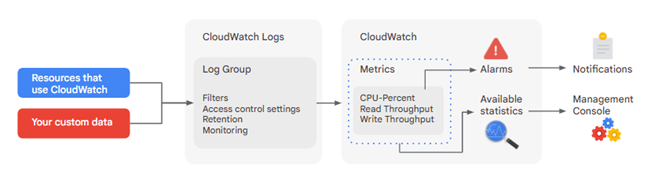
 ) de la consola de Google Cloud, haz clic en Compute Engine > Instancias de VM.
) de la consola de Google Cloud, haz clic en Compute Engine > Instancias de VM.